Excel表格的100大秘技一:不同数据显示不同颜色
1、在《员工工资表》中,我们以工资总额为基准,让≥4000元的工资用“红色”显示,≥3000元的工资用“蓝色”显示,低于2000元的工资用“棕色”显示,其它用“黑色”显示。
说明:此表是胡乱填写的数据,只作说明使用。

2、选定要进行标识颜色的数据。
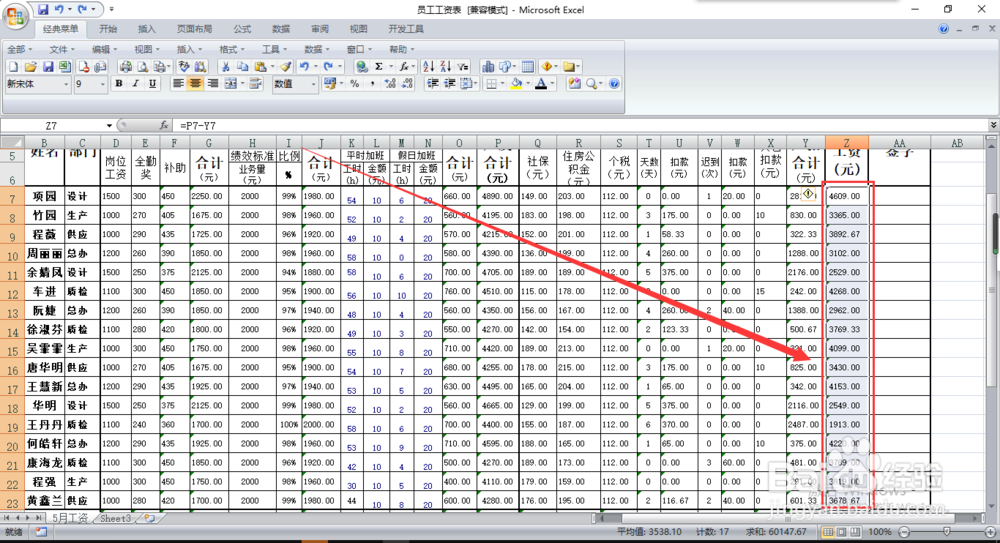
3、依次点选“格式—条件格式—突出显示单元格规则—其他规则”。
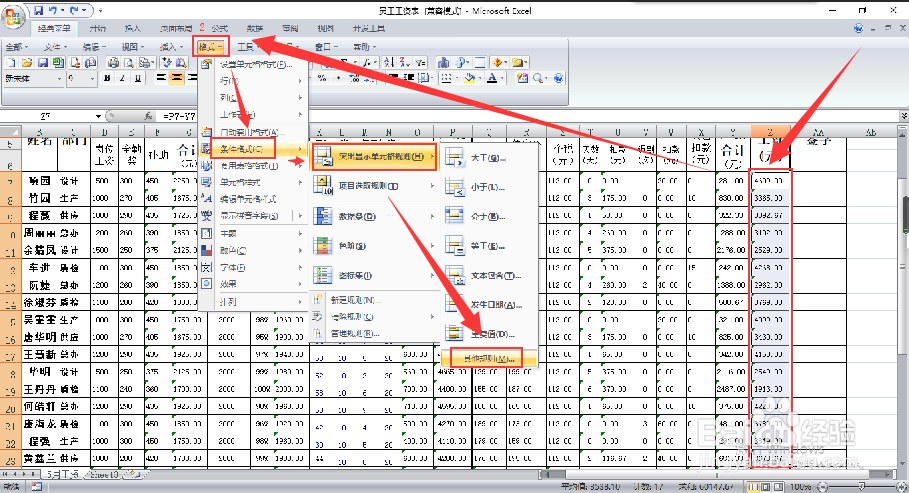
4、在弹出的“新建单元格式”对话框中,选择“只为包含以下内容的单元格设置格式”,在下面的“单元格值”后选择“小于或等于”,并输入2000,然后点击“格式”。
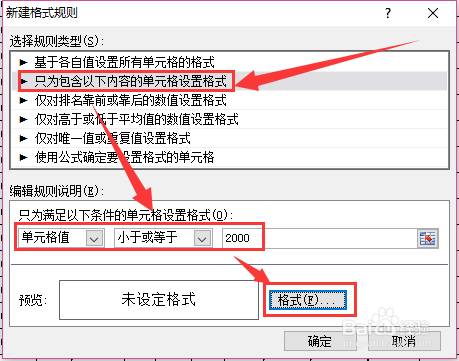
5、在弹出的对话框中,依次选“字体—颜色”,在下拉框中选“棕色”,然后点“确定”。
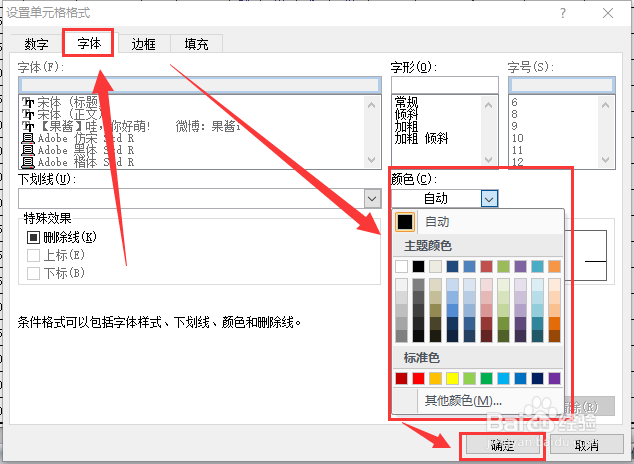
6、回到“新建格式规则”框,点“确定”。
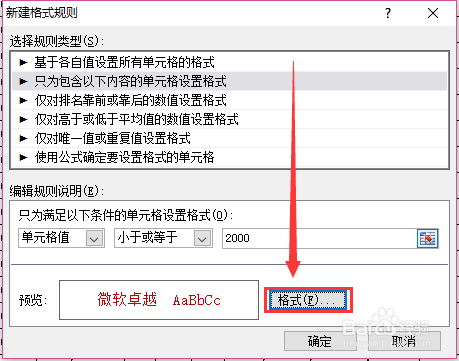
7、表格中选定的数字,“小于或等于”2000的数字就变成棕色了。
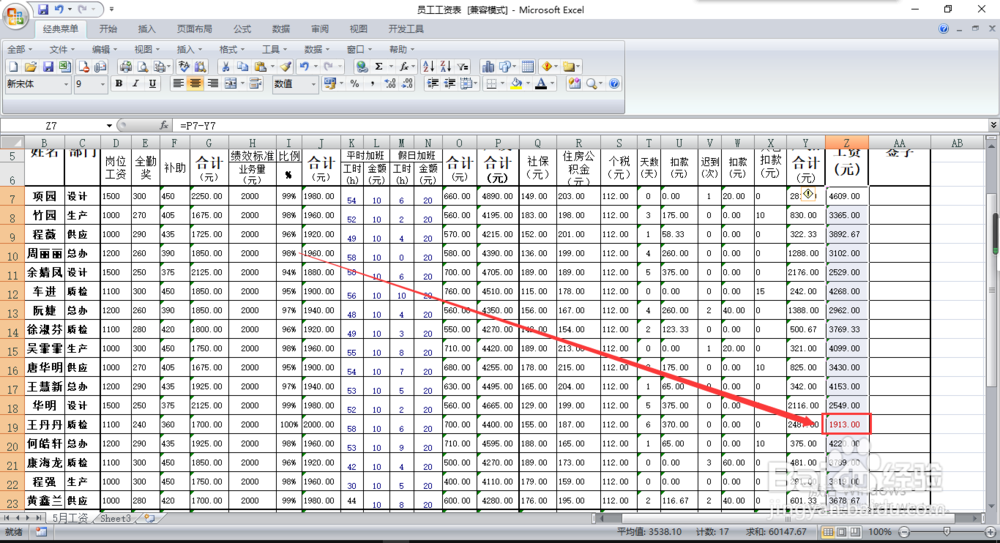
8、“大于或等于“3000、“大于或等于”4000的数字选择颜色的方法与”小于或等于“2000的数字选择颜色的方法是一样的。
需要注意的是设置按照数字从小到大的方法理行设置更好。
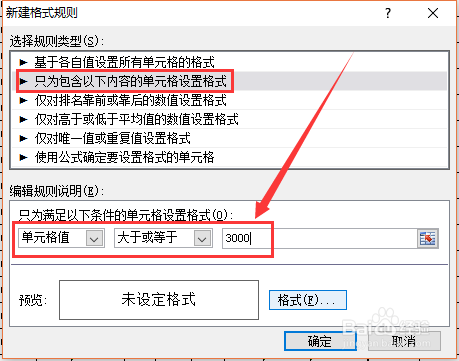
9、按照上述方法,数字颜色就设置好了。
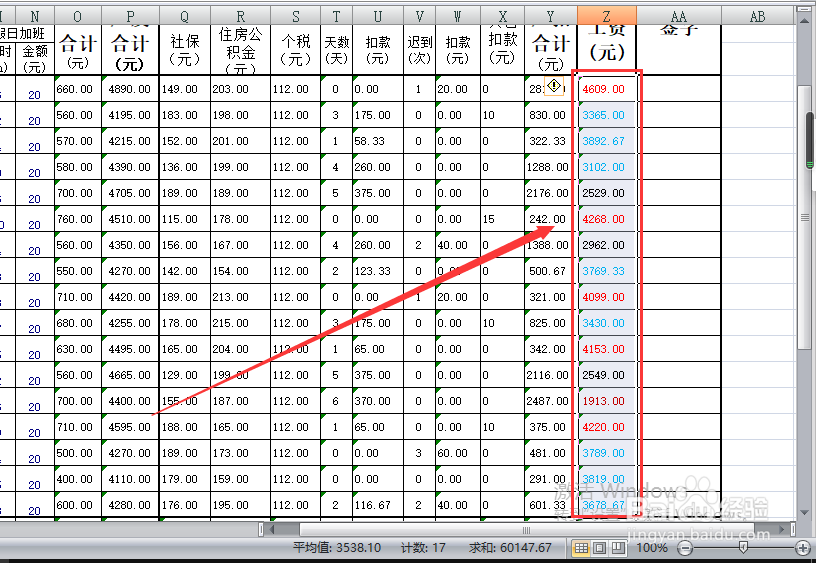
1、在excel表格中,把不同的数据用不同的颜色标示出来,不仅直观,而且有利于统计,因为excel表格可以识别色块,并用于分类和统计,所以学会这手,可以让你【高人一筹】!
2、方法其实很简单,只需先选定要定义的数字,然后通过格式,依照上述方法,即可以对数字颜色进行定义,非常简单。
3、其实定义数字颜色的方法还有,但相对都比较复杂,所以不建议弄过于复杂的方法。不过excel表格的好东西还有很多,很多功能并未发掘出来,有时间的话很值得深入研究。
声明:本网站引用、摘录或转载内容仅供网站访问者交流或参考,不代表本站立场,如存在版权或非法内容,请联系站长删除,联系邮箱:site.kefu@qq.com。
阅读量:32
阅读量:56
阅读量:153
阅读量:172
阅读量:63